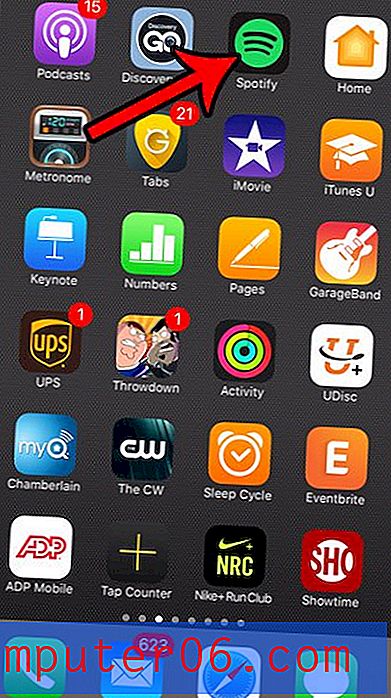Cómo crear una lista con viñetas dentro de una celda en Excel 2013
Última actualización: 23 de febrero de 2017
Agregar viñetas en Excel es algo que podría parecer una característica obvia para incluir en el programa pero, si está leyendo este artículo, probablemente haya descubierto que no es el caso. Microsoft Word y Powerpoint facilitan la creación de listas con viñetas o numeradas. Esto puede suceder tan fácilmente que quizás ni siquiera intentes crear una lista. Pero Excel 2013 no ofrece una opción de lista automática similar, ni hay una forma en la cinta para que ingrese una manualmente.
Afortunadamente, puede agregar una viñeta antes de un elemento de la lista utilizando un método abreviado de teclado. Incluso puede optar por agregar múltiples elementos con viñetas en una sola celda con la ayuda de un atajo de teclado de salto de línea. Nuestra guía a continuación le mostrará cómo.
Listas de viñetas de varios elementos en una sola celda en Excel 2013
Los pasos de este artículo le mostrarán cómo crear una lista con viñetas de dos o más elementos dentro de una sola celda de una hoja de cálculo de Excel.
Paso 1: abra una hoja de trabajo en Excel 2013.
Paso 2: haga clic dentro de la celda donde desea insertar la lista con viñetas. Puede cambiar el tamaño de la fila o cambiar el tamaño de la columna ahora si lo desea, o puede hacerlo más tarde. Tu decides.

Paso 3: Mantenga presionada la tecla Alt en su teclado, luego presione 0, luego 1, luego 4, luego 9 . Esto debería insertar una bala en la celda.
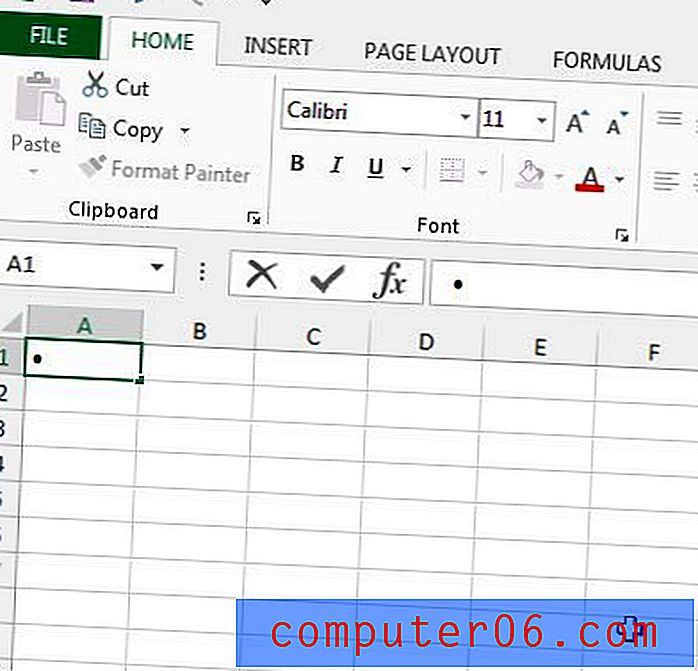
Paso 4: Luego puede escribir la información que desea incluir como el primer elemento con viñetas. Una vez que haya llegado al final de la primera línea, mantenga presionada la tecla Alt en el teclado, luego presione Entrar . Puede continuar agregando viñetas presionando Alt +0149 y agregando saltos de línea presionando Alt + Entrar .
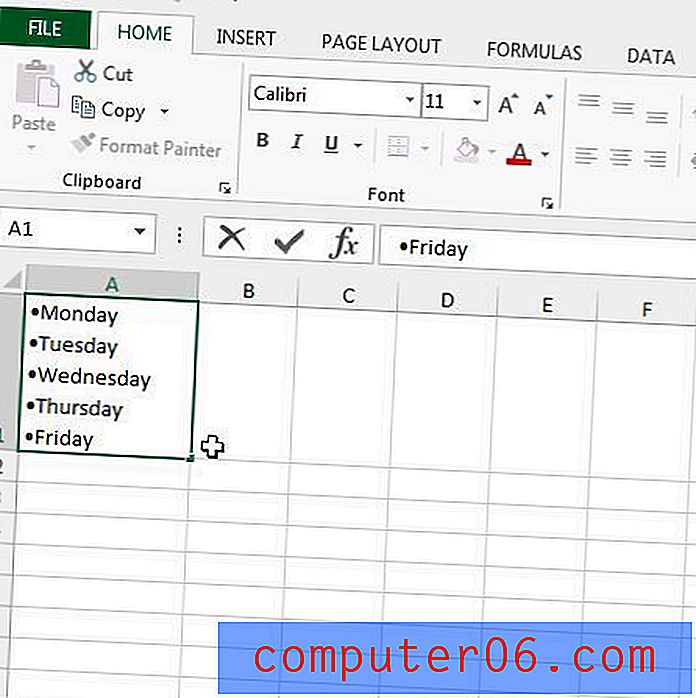
Puede usar diferentes elementos como viñetas seleccionándolos también en el menú Símbolos en la pestaña Insertar, haciendo clic en un símbolo en el menú y luego haciendo clic en el botón Insertar para insertarlo en la celda.
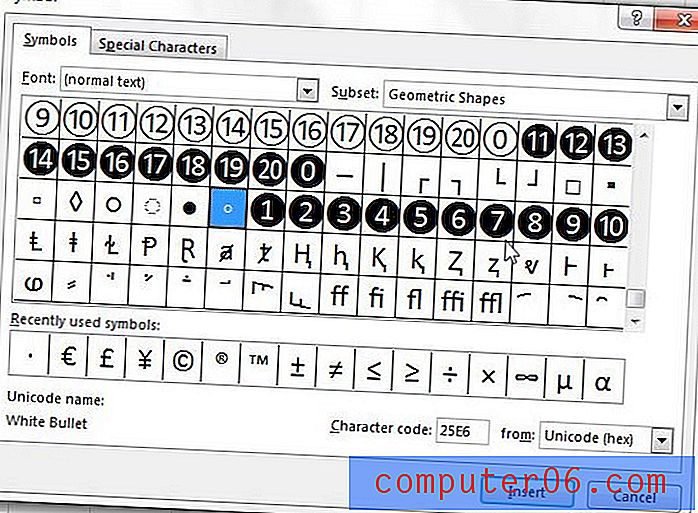
Resumen: cómo agregar viñetas en Excel 2013
- Haga clic dentro de la celda donde desea agregar viñetas.
- Mantenga presionada la tecla Alt, luego presione 0, luego 1, luego 4, luego 9 .
- Ingrese la información para la primera viñeta, luego mantenga presionada la tecla Alt en su teclado y presione Entrar para moverse a la siguiente línea dentro de esa celda.
- repita los pasos 2 y 3 para cada elemento de viñeta adicional que desee agregar en Excel.
Puede obligar a Excel 2013 a cambiar automáticamente el tamaño de las filas o columnas para que se ajusten al tamaño de sus datos leyendo este artículo: https://www.solveyourtech.com/automatically-resize-row-height-excel-2013/. Esto puede ahorrar algo de frustración si el tamaño de su fila o columna está actuando con dificultad.